Além disso, o CT-e de complemento deve ser preenchido com os mesmos dados do CT-e original nos seguintes campos:
- CFOP;
- Remetente;
- Tomador;
- Destinatário;
- NFe vinculada;
- Veículo e Motorista;
- UF de inicio da prestação;
- UF de fim da prestação.
Como emitir um CTe de complemento:
1- Selecione a opção “Novo” e clique em “Novo CT-e”.

Aba Dados
Preencha os dados:
- Natureza de operação.
Pré-requisitos Ter a natureza de operação de conhecimento de transporte cadastrada.
- CFOP: as CFOP já vêm pré-cadastradas no sistema, selecione qual será utilizada.
- Tipo do CT-e: Selecione a opção “1- CT-e de complemento de valores”.
- Município de início e término da prestação.
- Tomador:
0- Remetente;
3- Destinatário;
4- Outro.
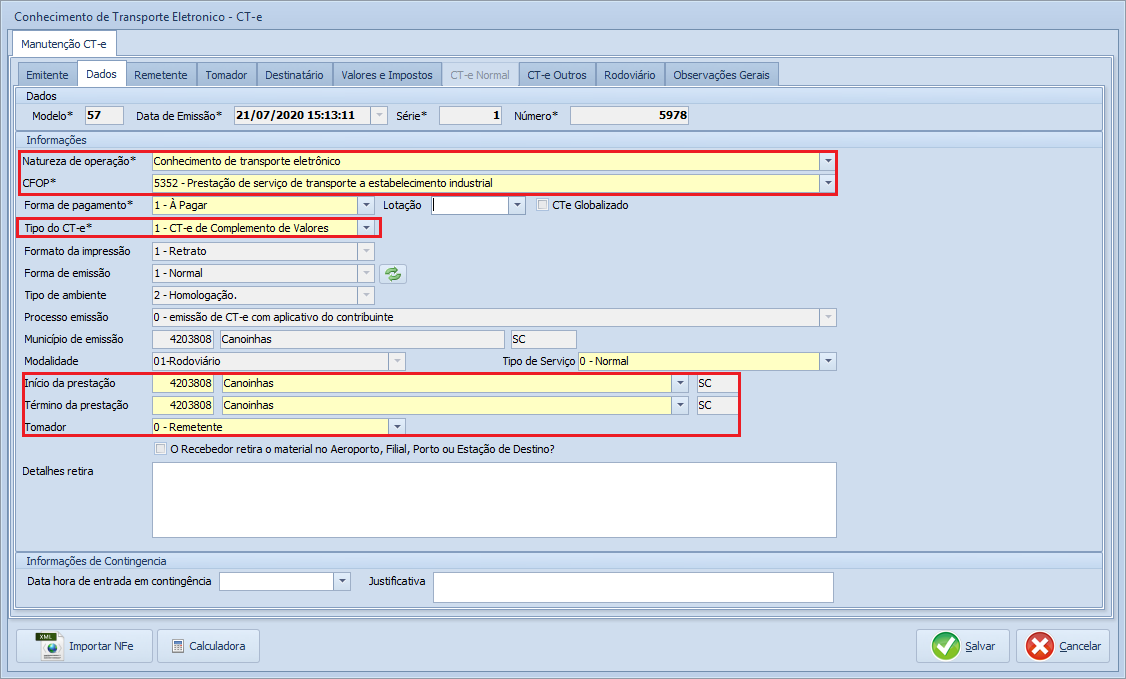
Aba Remetente
Informe a entidade remetente do transporte, lembre-se que o remetente deve ser o mesmo do CTe que será complementado.
Pré-requisitos Ter a entidade cadastrada No campo “Informações”, selecione o tipo do documento:
- NF- Nota Fiscal;
- NFe – Nota fiscal eletrônica;
- Outro.

Após selecionar o documento fiscal, clique em “Incluir” para referenciar esse documento no CTe. Deve-se incluir todas as notas que foram informadas no CTe original.
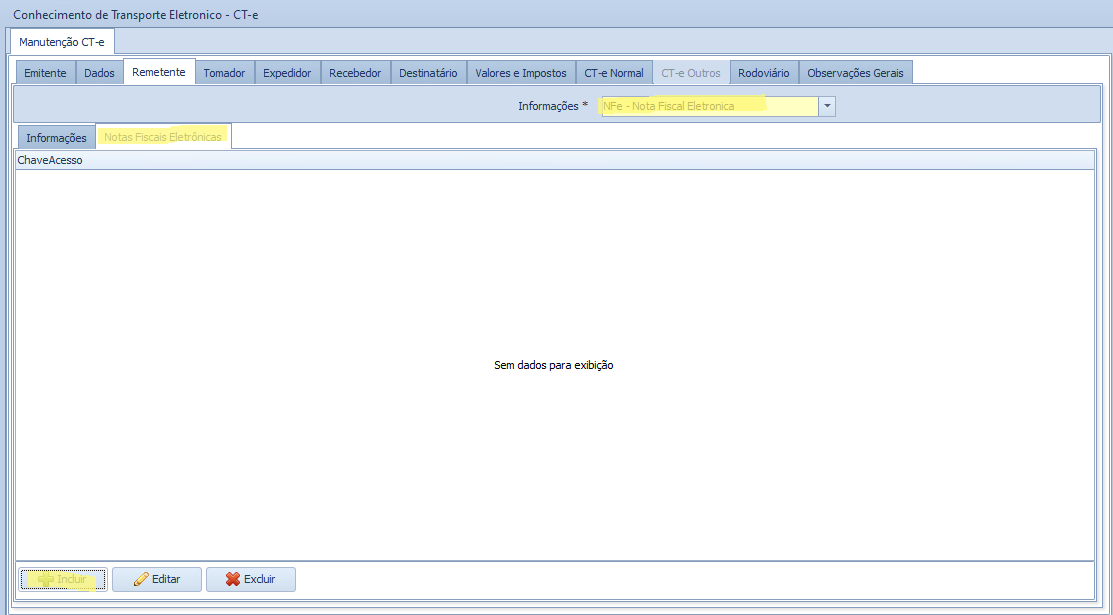
Digite a chave de acesso e se necessário o PIN da NF-e.
Clique em “Salvar”.
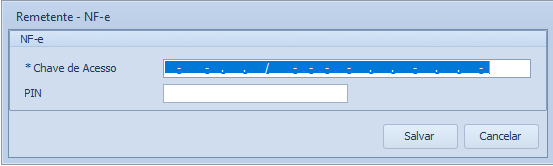
Aba Tomador
Caso o tomador tenha sido informado como “outro” na aba dados, preencha o campo “Tipo de documento” e informe o tomador, que deve ser o mesmo do CT-e original.
Pré-requisitos Ter o tomador cadastrado
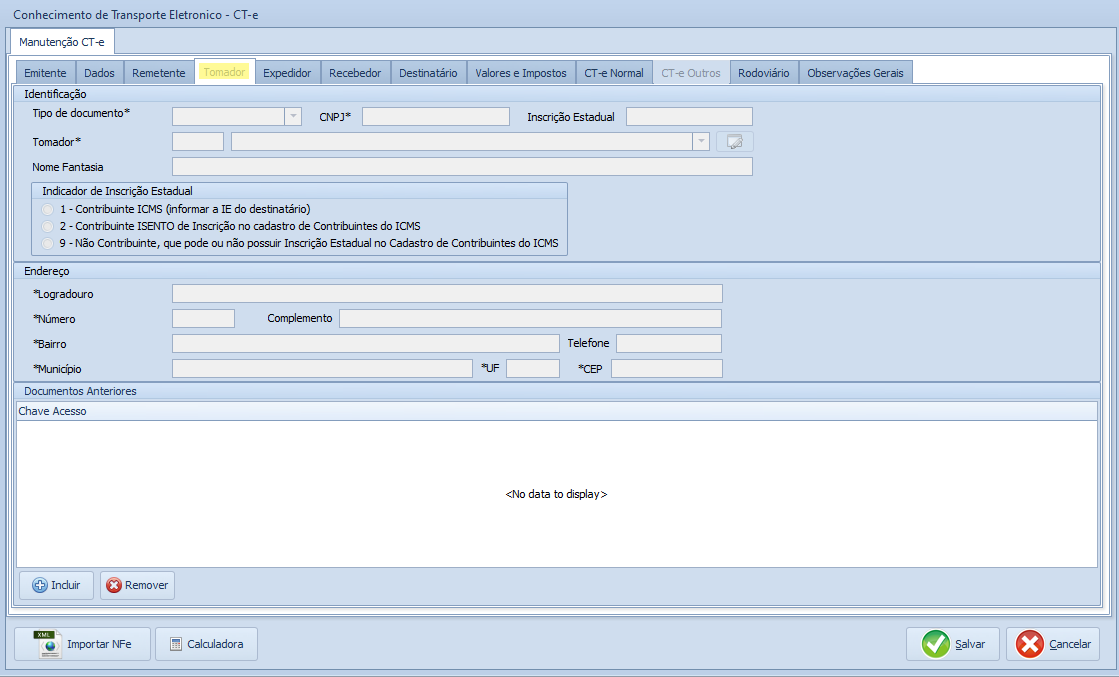
Aba Expedidor
Selecione o expedidor, lembre-se que o expedidor deve ser o mesmo do CTe que será complementado, se não houver esses dados, manter em branco.
Pre-requisitos Ter o expedidor cadastrado
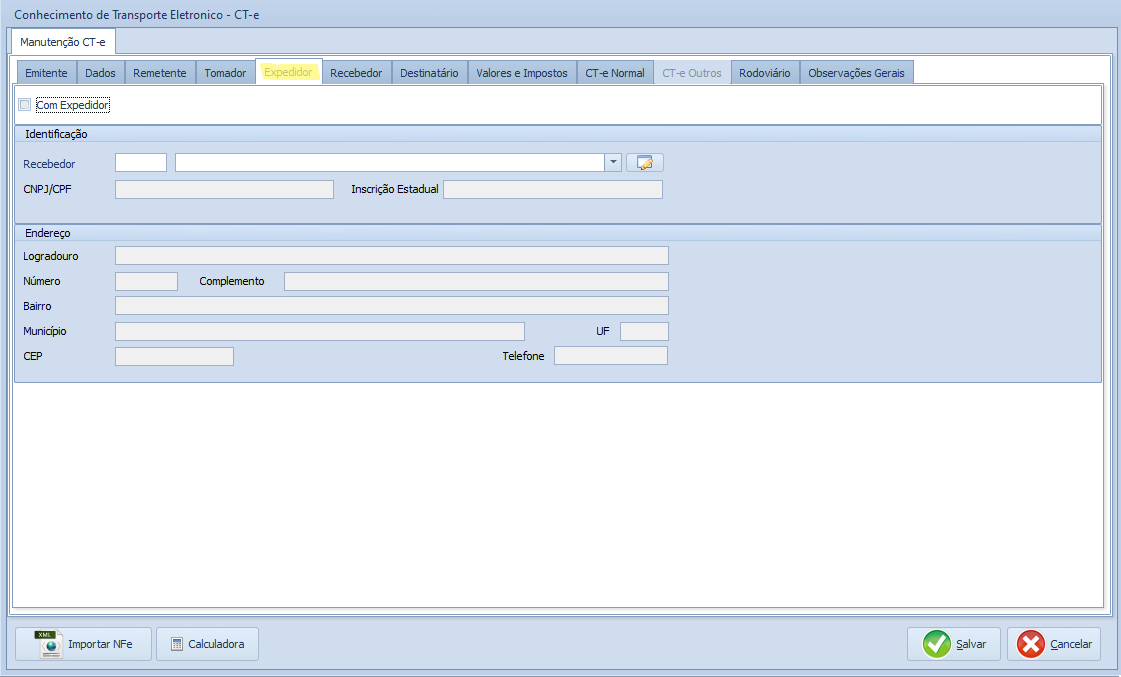
Aba Recebedor
Selecione o recebedor, lembre-se que o expedidor deve ser o mesmo do CTe que será complementado, se não houver esses dados, manter em branco
Pre-requisitos Ter o recebedor cadastrado
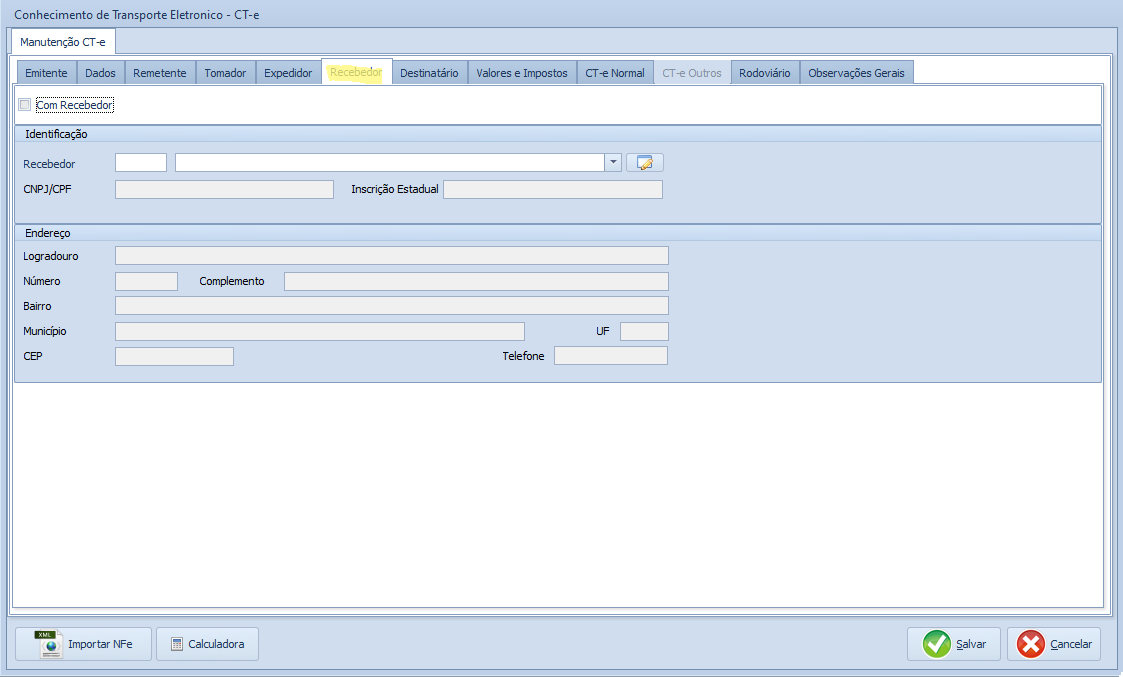
Aba Destinatário
Selecione a entidade/destinatário, lembre-se que o destinatário deve ser o mesmo do CTe que será complementado.
Pré-requisitos Ter o destinatário cadastrado
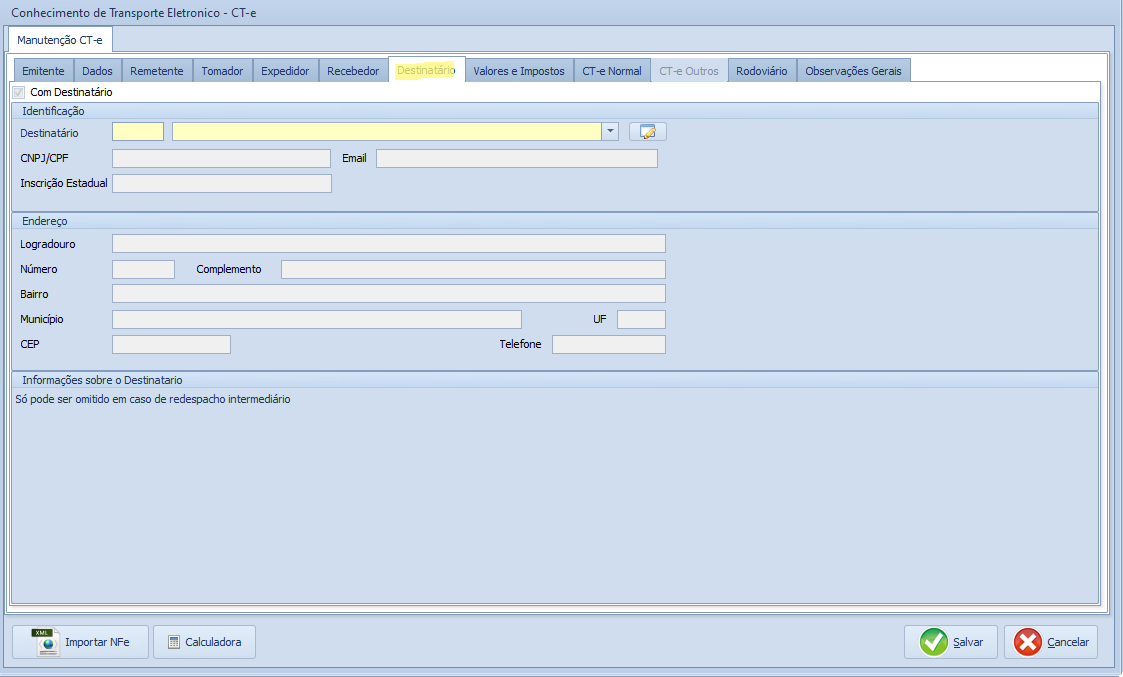
Aba Valores e Impostos
Preencha as informações referentes ao serviço de transporte prestado.
Caso haja valores de ICMS, ICMS INTERESTADUAL e Lei da transparência, informe nos respectivos campos.
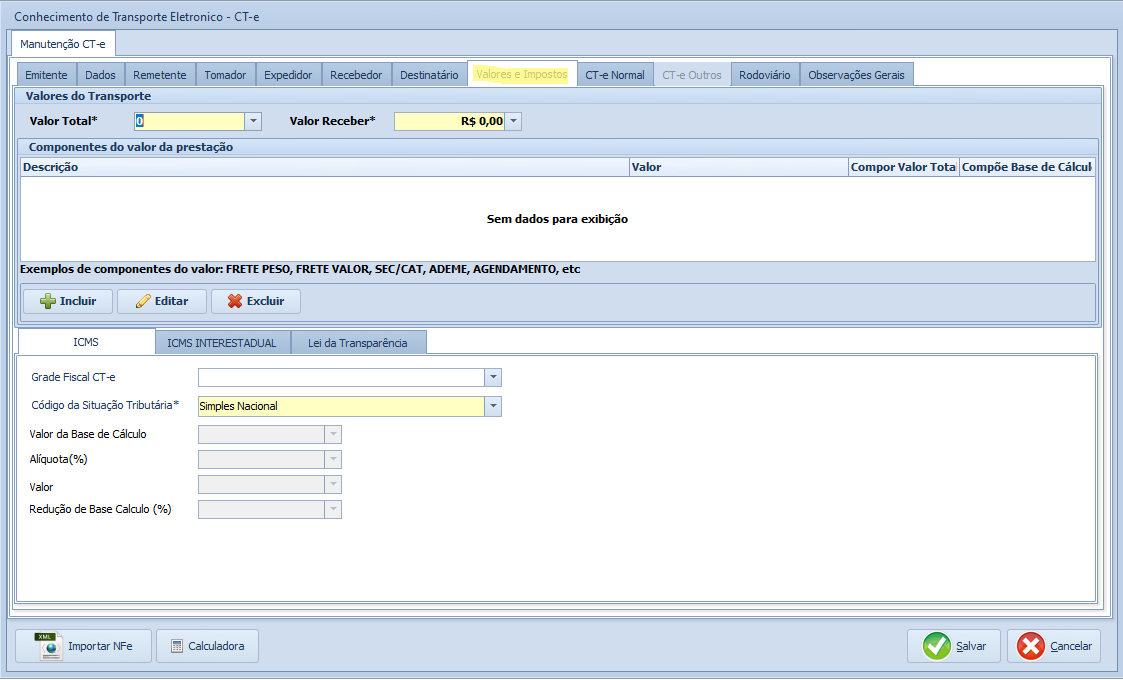
No campo “Componente do valor da prestação”, clique em “Incluir” para adicionar o valor do serviço.
Informe o nome e o valor e clique em “Salvar”.
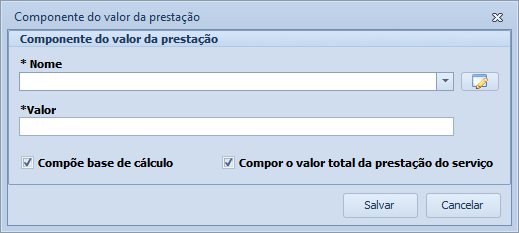
Aba CT-e Outro
Informe a Chave de acesso do CT-e que será complementado.
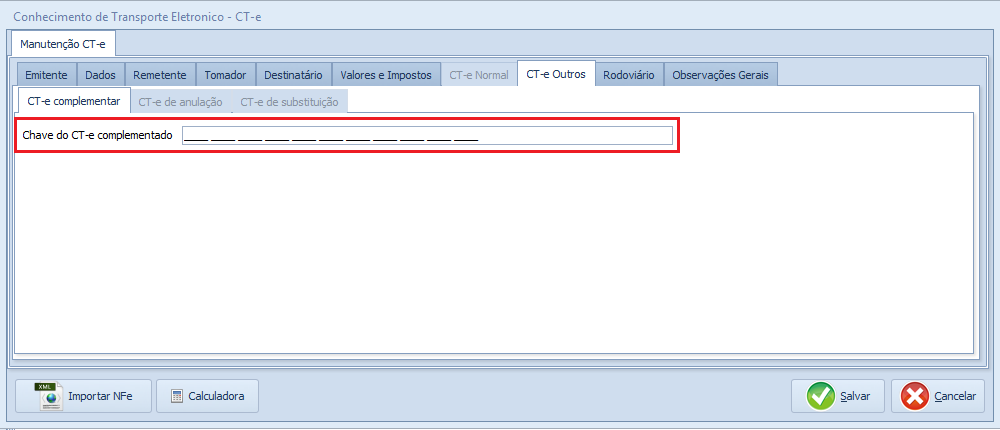
Aba Rodoviário
Informe o RNTC e a data prevista de entrega.
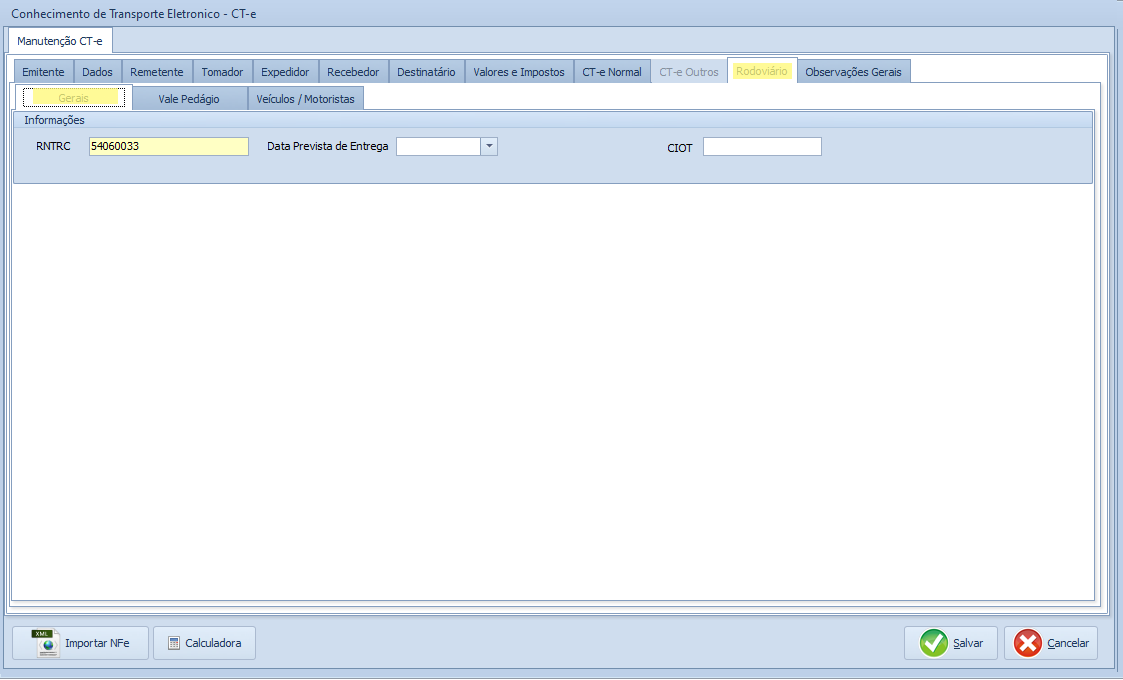
Na aba “Veículos/Motoristas”, preencha os dados do veículo e motorista.
Para informar o veículo, clique em “Incluir”. Digite os dados do veículos (os campos em amarelo são de preenchimento obrigatório).
Se já tiver o veículo cadastrado, clique na “lupa” do lado direito e selecione o veículo.
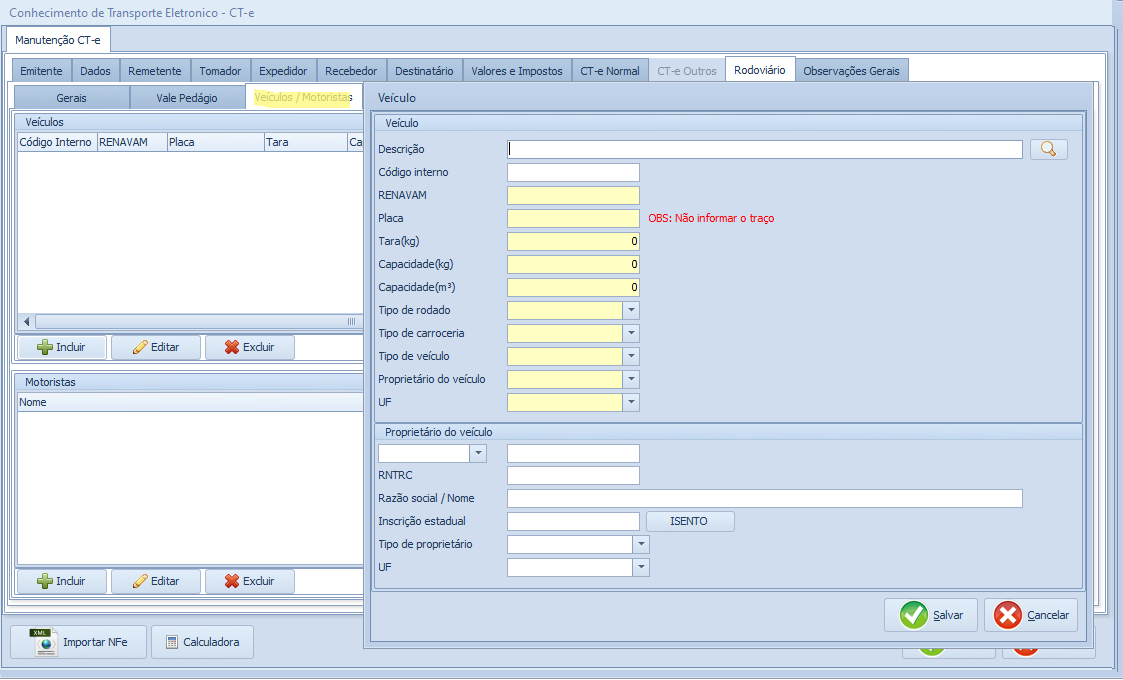
Para inserir um motorista, clique na opção “Incluir” no campo “Motorista”.
Pré-requisitos Ter o motorista cadastrado
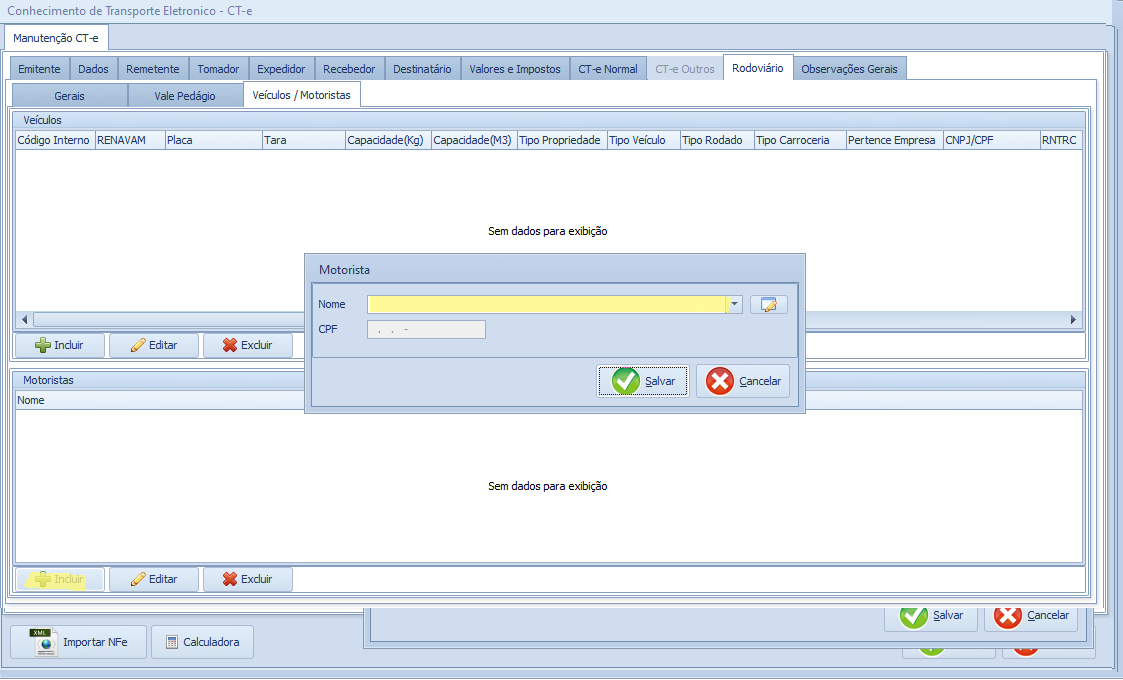
Aba Observações Gerais
Na aba observações gerais insira a seguinte mensagem, preenchendo os dados em branco com os valores do CTe original.
“Este documento está vinculado ao documento fiscal série ___ número ____, data __/__/____, em virtude de _____________ (especificar o motivo de estar sendo realizado o complemento) ”.
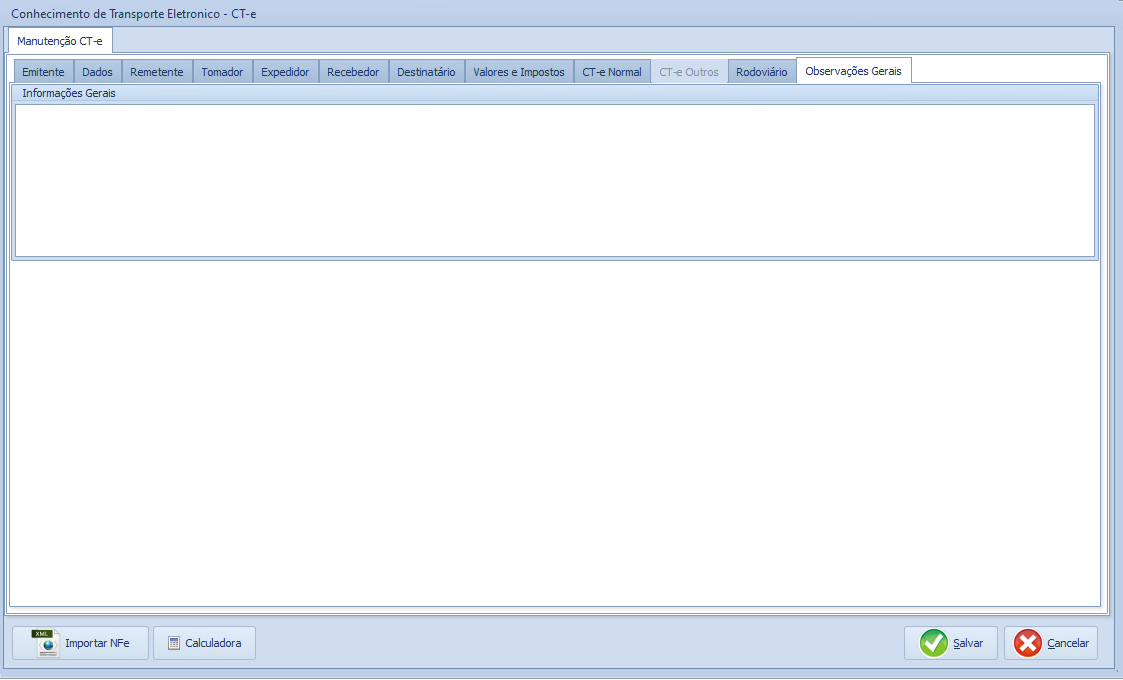
Para assinar o CT-e, clique em “Salvar”.
![]()
O CT-e ficará com situação de “Assinado”, selecione-o e clique em “Transmitir”.

Referências: Todas as imagens não referenciadas sujeitas nesta wiki são do sistema ONIX.
Manual – CT-e Complementar – 04/2024
Dúvidas ou Sugestões: suporte@softniels.com.br


